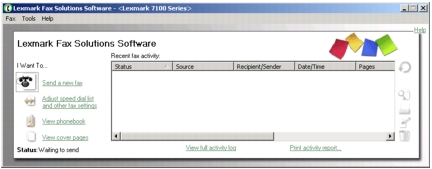Descripción de los componentes del dispositivo Todo en Uno
Descripción de los componentes del dispositivo Todo en Uno
 Uso del panel de control
Uso del panel de control
 Uso del software del dispositivo Todo en Uno
Uso del software del dispositivo Todo en Uno
Descripción de los componentes del dispositivo Todo en Uno
El dispositivo Lexmark 7100 Series Todo en Uno es un escáner, una impresora, una fotocopiadora y un fax a color.
Nota: no es necesario conectar el dispositivo Todo en Uno al ordenador para realizar copias o enviar y recibir faxes.
Las tablas que se incluyen a continuación de cada gráfico describen los componentes del dispositivo Todo en Uno.
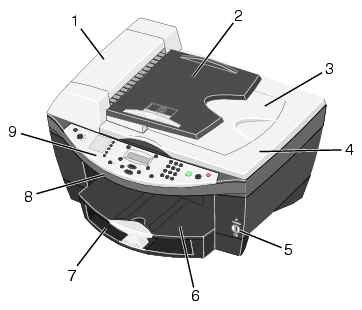
|
|
Utilice este componente
|
Para
|
|
1
|
Alimentador automático de documentos (ADF)
|
Escanear, copiar y enviar por fax documentos de varias páginas de tamaño carta, legal y A4.
|
|
2
|
Bandeja de entrada del alimentador automático de documentos
|
Cargar documentos originales en el dispositivo Todo en Uno. Se recomienda para escanear, copiar o enviar faxes de documentos de varias páginas.
|
|
3
|
Bandeja de salida del alimentador automático de documentos
|
Recoger el documento original después de que se haya procesado mediante el alimentador automático de documentos.
|
|
4
|
Cubierta superior
|
Acceder al cristal del escáner. Levante la cubierta superior para colocar o extraer elementos del cristal del escáner.
Nota: se recomienda utilizar el cristal del escáner para tarjetas, fotos y otros originales delicados o de tamaños que no puedan procesarse a través del alimentador automático de documentos.
|
|
5
|
puerto PictBridge
|
Conectar una cámara digital compatible con PictBridge al dispositivo Todo en Uno.
|
|
6
|
Bandeja de salida del papel
|
- Apilar el papel a medida que sale del dispositivo Todo en Uno.
- Cargue los sobres y las tarjetas de uno en uno.
|
|
7
|
Bandeja de papel
|
Cargar el papel en el dispositivo Todo en Uno.
|
|
8
|
Unidad de escáner
|
Acceder a los cartuchos de impresión.
|
|
9
|
Panel de control
|
Manejar el dispositivo Todo en Uno (independientemente de si está o no conectado a un ordenador). Para obtener más información, consulte Uso del panel de control.
|
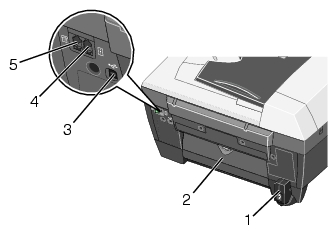
Nota: el cable telefónico deberá estar conectado al puerto adecuado.
|
|
Utilice este componente
|
Para
|
|
1
|
Conector del cable de alimentación
|
Administrar alimentación al dispositivo Todo en Uno.
|
|
2
|
Cubierta de acceso posterior
|
Eliminar atascos de papel.
|
|
3
|
puerto USB
|
Conectar el dispositivo Todo en Uno a un ordenador.
|
|
4
|
Puerto LINE
|
Conectar el dispositivo Todo en Uno a una línea telefónica activa para enviar y recibir faxes. El dispositivo Todo en Uno debe estar conectado a esta línea telefónica para recibir las llamadas de fax entrantes.
Nota: no conecte otros dispositivos al conector de toma mural y no conecte líneas DSL (línea digital de abonado), RDSI (Red Digital de Servicios Integrados) o cable módem al dispositivo Todo en Uno sin un dispositivo adecuado del fabricante, como un filtro DSL.
|
|
5
|
puerto EXT
|
Para conectar al Todo en Uno dispositivos adicionales, como un teléfono, un contestador automático o un ordenador, retire primero la clavija.
|
Uso del panel de control
Los botones del panel de control permiten escanear, copiar, y enviar y recibir faxes, así como personalizar los documentos. Cuando el botón Encendido está iluminado, el dispositivo Todo en Uno está encendido. Puede seleccionar un modo en el área de modo, seleccionar o modificar los valores con la ayuda de diversos botones e iniciar un proceso de escaneo, copia o envío de faxes desde los botones de inicio situados en el extremo derecho.
En el visor aparece lo siguiente:
La tabla que se incluye a continuación del gráfico describe la función de cada botón.
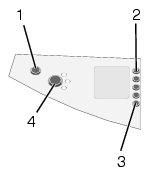
|
|
Pulse
|
Para
|
|
1
|
Encendido
|
Encender o apagar el dispositivo Todo en Uno.
|
|
2
|
Botones de marcación rápida (01-04)
|
Acceder a cualquiera de los cuatro números de marcación rápida programados.
|
|
3
|
Marcación rápida
|
Acceder al resto de los números de marcación rápida programados (5-99).
|
|
4
|
Modo
|
Seleccionar un modo para el dispositivo Todo en Uno.
Nota: el modo seleccionado aparece iluminado.
|
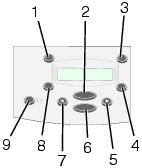
|
|
Pulse
|
Para
|
|
1
|
N.º de copias
|
Especificar el número de copias (de 1 a 99) que desea efectuar.
|
|
2
|
Opciones
|
Desplazarse por los títulos de menú.
|
|
3
|
Reducir/Ampliar
|
Personalizar el tamaño del documento original según un porcentaje, para ajustar a página o para imprimirlo en tamaño de póster.
Nota: la opción de ajustar a página no está disponible cuando se utiliza el alimentador automático de documentos.
|
|
4
|
Claro/Oscuro
|
Regular la claridad de una copia o fax.
|
|
5
|
Flecha a la derecha
|
|
|
6
|
Seleccionar
|
Seleccionar la opción que aparece en el visor.
|
|
7
|
Flecha hacia la izquierda
|
- Reducir un número que aparezca en el visor.
- Desplazarse por una lista que aparezca en el visor.
|
|
8
|
Calidad
|
- Seleccionar una de las calidades de copia siguientes: Rápida, Normal u Óptima.
- Seleccionar una resolución de fax: Estándar, Superior, Óptima o Máxima.
- Seleccionar una resolución de escaneo cuando el dispositivo Todo en Uno se encuentre conectado a un ordenador.
|
|
9
|
Respuesta automática
|
Responder a todas las llamadas entrantes cuando se encuentra iluminado este botón.
El número de tonos que sonará antes de que el dispositivo responda a las llamadas entrantes se debe definir mediante las opciones del menú RESPONDER AL FAX CUANDO. Para obtener más información, consulte RESPONDER AL FAX CUANDO.
|
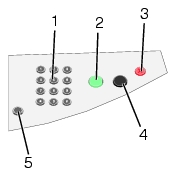
|
|
Pulse
|
Para
|
|
1
|
Un símbolo o número del teclado
|
- Introducir números de fax.
- Seleccionar letras durante la creación de una lista de marcación rápida.
- Escribir números para introducir o editar la fecha y la hora que aparecen en el visor del dispositivo Todo en Uno.
Seleccionar el número de copias que se desea efectuar.
|
|
2
|
Color
|
Iniciar un trabajo de copia, escaneo o fax en color.
Nota: asegúrese de que se encuentra iluminado el modo que desea utilizar.
|
|
3
|
Detener/Eliminar
|
- Cancelar un trabajo de escaneo, impresión o copia en curso.
- Borrar un número de fax o finalizar una transmisión de fax, además de restablecer los valores predeterminados de fax en el visor.
- Salir de un menú.
- Borrar los valores actuales o los mensajes de error y restablecer los valores predeterminados.
|
|
4
|
Negro
|
Iniciar un trabajo de copia, escaneo o fax en blanco y negro.
Nota: asegúrese de que se encuentra iluminado el modo que desea utilizar.
|
|
5
|
Rellamada/Pausa
|
- Volver a llamar al último número introducido.
- Introducir una pausa de tres segundos para el número que desea marcar con el fin de esperar a tener línea exterior o conectarse con un sistema de contestación automática.
Introduzca una pausa sólo cuando ya haya empezado a introducir el número.
|
Uso de los menús del panel de control
Consulte esta sección para obtener ayuda acerca del acceso a las opciones de menú de los modos de copia, fax y escaneo.
Selección de las opciones de menú del modo de copia
- En el panel de control, pulse Modo varias veces hasta que aparezca seleccionado Copiar.
- Pulse Opciones varias veces hasta que aparezca en el visor el título de menú que desee.
- Pulse + o - para desplazarse a través de las opciones de menú disponibles.
- Pulse Seleccionar cuando aparezca en el visor la opción de menú que desee para guardar el valor.
Nota: en el visor aparece un asterisco (*) al lado de la opción seleccionada en ese momento.
|
En el menú
|
Puede:
|
|
TAMAÑO PAP BLANCO
|
Especificar el tamaño del papel cargado en la bandeja de papel:
- Carta
- Legal
- B5
- A4
- A5
- A6
- 3x5
- 4x6
- L
- 2L
Nota: para el resto de tamaños especiales, consulte el Centro Todo en Uno.
|
|
TIPO PAP BLANCO
|
Especificar el tipo de papel cargado en la bandeja de papel:
La opción de detección automática optimiza el ajuste según el tipo de papel cargado.
Nota: para el resto de tipos de papel especiales, consulte el Centro Todo en Uno.
|
|
REPETIR IMAGEN
|
Especificar el número de copias de una imagen que desea en una misma página:
|
|
COLOR
|
Pulse + o - para ajustar la intensidad de color de la copia.
|
|
TAMAÑO ORIGINAL
|
Especificar el tamaño del documento que se encuentra sobre el cristal del escáner. La opción predeterminada es Detección automática.
Nota: especifique un ajuste de tamaño original diferente a Detección automática para limitar el área de escaneo al tamaño del original seleccionado.
|
|
TIPO CONTENIDO
|
Especificar el tipo de documento que se encuentra sobre el cristal del escáner.
|
|
INTERCALAR
|
Escanear varias páginas para almacenarlas en la memoria e imprimirlas después en orden inverso.
|
|
TONO DE PULSACIÓN
|
Activar o desactivar el sonido emitido al pulsar un botón del panel de control. Las opciones son:
- Desactivado
- Bajo (predeterminado)
- Alto
|
|
MANTENIMIENTO
|
- Comprobar los niveles de tinta..
- Alinear cartuchos.
- Limpiar cartuchos.
- Imprimir una página de prueba.
|
|
AHORRO ENERGÍA
|
Seleccionar el momento de inicio del proceso de ahorro de energía:
|
|
BORRAR VALORES
|
Seleccionar cuándo desea que se restablezcan los valores predeterminados del dispositivo Todo en Uno:
|
|
ESTABLECER PREDETERMINADOS
|
Establecer las opciones de configuración predeterminadas como:
|
|
IDIOMA
|
Seleccionar un idioma para el texto que se muestra en el visor.
|
Nota: en el visor aparece un asterisco (*) al lado de la opción seleccionada en ese momento.
Selección de las opciones de menú del modo de fax
Utilice el panel de control para personalizar sus trabajos de fax.
- En el panel de control, pulse Modo varias veces hasta que aparezca seleccionado Fax.
- Pulse Opciones varias veces hasta que aparezca en el visor el título de menú que desee.
- Pulse + o - para desplazarse a través de las opciones de menú disponibles.
- Pulse Seleccionar cuando aparezca en el visor la opción de menú que desee para guardar el valor.
Para que la función de fax funcione correctamente:
- El dispositivo Todo en Uno debe estar conectado a una línea telefónica activa.
- Si está utilizando el software del dispositivo Todo en Uno para enviar faxes, éste debe estar conectado a un ordenador mediante un cable USB.
Nota: no es posible enviar faxes por cable módem, DSL (línea digital de abonado) o RDSI (Red Digital de Servicios Integrados), a menos que adquiera los dispositivos necesarios de otros fabricantes.
Nota: también puede utilizar la utilidad de software de fax para ajustar la mayoría de los valores de configuración de fax del dispositivo Todo en Uno. Para obtener más información, consulte Uso de Soluciones de fax Lexmark.
Nota: en el visor aparece un asterisco (*) al lado de la opción seleccionada en ese momento.
|
En el menú
|
Puede:
|
|
FAXES PENDIENTES
|
Cancelar los faxes que no se hayan enviado.
|
|
INFORMES DE IMPRESIÓN
|
Imprimir lo siguiente:
- Un Informe de actividad (los últimos 40 faxes enviados y recibidos)
- Una Registro de envío
- Una Registro de recepción
- Una Lista de valores (incluye valores como el volumen de llamada, la calidad de fax y los intentos de rellamada)
|
|
RESPONDER AL FAX CUANDO
|
Seleccionar cómo se reciben los faxes.
Nota: para obtener más información, consulte Contestador automático.
|
|
RETRASAR HASTA
|
Introducir una hora determinada para enviar un fax. Para obtener ayuda, consulte Para retrasar el envío de un fax a un grupo.
Nota: asegúrese de que la fecha y la hora se han definido correctamente antes de introducir una hora específica para enviar un fax.
|
|
MARCACIÓN INSTANTÁNEA
|
Pulse Seleccionar para utilizar la marcación instantánea y marque el número cuando oiga el tono de llamada.
Para obtener más información, consulte Marcación manual de fax mientras se escucha el tono de línea telefónica (Marcación instantánea)
|
|
TONO DE LLAMADA
|
Seleccionar un tono para las llamadas entrantes:
- Desactivado
- Bajo (predeterminado)
- Alto
|
|
TONO DE PULSACIÓN
|
Activar o desactivar el sonido emitido al pulsar un botón del panel de control. Las opciones son:
- Desactivado
- Bajo (predeterminado)
- Alto
|
|
VOLUMEN DE ALTAVOZ
|
Definir el volumen del altavoz del dispositivo Todo en Uno (afecta al sonido del fax del dispositivo) como:
- Desactivado
- Bajo (predeterminado)
- Alto
|
|
EDITAR MARCACIÓN RÁPIDA
|
Llevar a cabo lo siguiente en la lista de marcación rápida:
- Agregar números
- Eliminar números
- Modificar la lista
- imprimir la lista
Nota: para obtener más información, consulte Adición de números a la lista de marcación rápida.
|
|
EDITAR FECHA/HORA
|
Editar la fecha y la hora.
Nota: asegúrese de introducir un número en cada uno de los espacios disponibles. Por ejemplo, 01:00 para 1:00. Una vez que haya introducido la hora, pulse 1 para A.M., 2 para P.M. o 3 para el modo de formato de 24 horas.
|
|
PERSONALIZAR FAX
|
Introducir su nombre o el de su empresa y el número. Esta información aparece como encabezado para que el destinatario del fax pueda identificarle a usted y a su máquina de fax.
Nota: esta opción no está disponible para idiomas de doble byte.
|
|
TAMAÑO PAP BLANCO
|
Especificar el tamaño del papel cargado en la bandeja de papel:
Nota: si no aparece ningún asterisco (*), se ha seleccionado en el menú de copia un tamaño de papel que el fax no admite.
|
|
TIPO PAP BLANCO
|
Especificar el tipo de papel cargado en la bandeja de papel:
La opción de detección automática optimiza el ajuste según el tipo de papel cargado.
Nota: para otros tipos de papel especial, consulte Carga de papel especial en la bandeja de papel.
|
|
REENVÍO DE FAX
|
- Definir esta función en Desactivado (opción predeterminada).
- Introducir un número al cual Reenviar el fax.
- Imprimir y reenviar el fax.
|
|
OPCIONES AVANZADAS DE FAX
|
Pulsar Seleccionar para ver un menú de opciones avanzadas de fax (consulte Desde esta opción avanzada de fax).
|
|
MANTENIMIENTO
|
- Comprobar los niveles de tinta.
- Alinear cartuchos.
- Limpiar cartuchos.
- Imprimir una página de prueba.
|
|
BORRAR VALORES
|
Seleccionar cuándo desea que se restablezcan los valores predeterminados del dispositivo Todo en Uno:
|
|
ESTABLECER PREDETERMINADOS
|
Establecer las opciones de configuración predeterminadas como:
|
Selección de las opciones de menú Opciones avanzadas de fax
- En el panel de control, pulse Modo varias veces hasta que aparezca seleccionado Fax.
- Pulse Opciones hasta que aparezca OPCIONES AVANZADAS DE FAX aparece en el visor.
- Pulse Seleccionar.
- Pulse Opciones para desplazarse por las distintas Opciones avanzadas de fax.
- Pulse + o - para desplazarse a través de las opciones de menú disponibles.
- Pulse Seleccionar cuando aparezca en el visor la opción de menú que desee para guardar el valor.
Nota: en el visor aparece un asterisco (*) al lado de la opción seleccionada en ese momento.
|
Desde esta opción avanzada de fax
|
Puede seleccionar
|
|
INTENTOS DE RELLAMADA
|
El número de veces que desea que la máquina intente enviar de nuevo un fax en caso de que se produzca un error de envío:
- 0 veces
- 1 vez
- 2 veces (predeterminado)
- 3 veces
- 4 veces
- 5 veces
|
|
INTERVALO DE RELLAMADA
|
El intervalo de tiempo que la máquina espera antes de intentar enviar de nuevo un fax:
|
|
CONFIRMACIÓN DE FAX
|
- Desactivado (no se imprime la página de estado)
- Imprimir siempre (imprime un informe de estado después de cada envío de fax que se realice, incluidos los trabajos con error).
- Imprimir cuando se produzca un error (imprime un informe de estado únicamente después de trabajos que no se hayan podido enviar) (opción predeterminada)
|
|
GENERACIÓN DE INFORMES DE ACTIVIDAD
|
- A petición (puede solicitar que se imprima el informe) (opción predeterminada)
- Después de 40 faxes (genera de forma automática un informe después de la impresión de 40 faxes)
|
|
AJUSTAR FAX A PÁGINA
|
Cómo desea que se impriman los faxes recibidos.
|
|
PIE DE PÁGINA DE FAX
|
- Activado (si desea que la máquina inserte la fecha, la hora y el número de página en la parte inferior de cada fax entrante) (opción predeterminada)
- Desactivado
|
|
MÉTODO DE MARCACIÓN
|
- Marcación por tonos (predeterminado)
- Por pulsos
- Tras un PBX (Detección del tono de llamada desactivada): enviar un fax sin esperar al tono de llamada.
|
|
TIMBRE DE LLAMADA
|
Nota: puede seleccionar timbres distintivos, siempre que se encuentren disponibles en su servicio de telefonía local. En caso contrario, seleccione Cualquiera. Consulte Asignación de un timbre de llamada a la línea de fax para obtener instrucciones de instalación.
|
|
PREFIJO DE MARCACIÓN
|
- Ninguno (predeterminado)
- Crear : puede crear un prefijo de hasta 8 caracteres para añadirlo al inicio de cada número marcado.
|
|
ESCANEAR ANTES DE MARCAR
|
|
|
BLOQUEAR FAXES NO DESEADOS
|
Nota: puede introducir hasta 50 números para los cuales bloquear la entrada de faxes.
|
|
BLOQUEAR LLAMADAS "SIN ID"
|
|
|
EDITAR LISTA DE FAXES NO DESEADOS
|
- Agregar
- Eliminar
- Modificar
- imprimir
|
|
BLOQUEAR CONFIGURACIÓN DE FAX DEL HOST
|
Evitar la modificación no deseada de la configuración por parte de los usuarios de la red.
|
|
DISMINUCIÓN AUTOMÁTICA DE LA CALIDAD DE FAX
|
Para convertir faxes a color en monocromáticos o establecer una calidad inferior para la función de fax.
|
|
VELOCIDAD MÁXIMA DE ENVÍO
|
Velocidad de bps:
- 33.600 (predeterminado)
- 31.200
- 28.800
- 26.400
- 24.000
- 21.600
- 19.200
- 16.800
- 14.400
- 12.000
- 9.600
- 7.200
- 4.800
- 2.400
|
|
CORRECCIÓN DE ERRORES
|
Nota: desactive la corrección de errores si experimenta dificultades al enviar faxes a una máquina de fax antigua.
|
|
IDIOMA
|
Seleccionar un idioma para el texto que se muestra en el visor.
|
|
CÓDIGO DE PAÍS
|
- Argelia
- Argentina
- Australia
- Austria
- Bélgica
- Bolivia
- Brasil
- Bulgaria
- Canadá
- Caribe del Caribe
- Chile
- China
- Colombia
- Croacia
- República Checa
|
|
CÓDIGO DE PAÍS
(continuación)
|
|
|
CÓDIGO DE PAÍS (continuación)
|
- Filipinas
- Polonia
- Portugal
- Puerto Rico
- Qatar
- Rumania
- Rusia
- Arabia Saudita
- Serbia
- Singapur
- Eslovaquia
- Eslovenia
- Sudáfrica
- España
- Sri Lanka
- Suecia
- Suiza
- Taiwán
- Tailandia
- Tunicia
- Turquía
- Reino Unido
- EE.UU.
- Uruguay
- Islas Vírgenes de EE.UU.
- Venezuela
- Vietnam
- Yemen
|
|
DIAGNÓSTICO DE LLAMADAS
|
- Desactivado (predeterminado)
- Sonido activado
- Imprimir informe de señales T30
- Sonido e informes
Nota: esta función se debe emplear únicamente como parte de los procedimientos avanzados de solución de problemas.
|
Selección de las opciones de menú del modo de escaneo
- En el panel de control, pulse Modo varias veces hasta que aparezca seleccionado Escanear.
- Pulse Opciones varias veces hasta que aparezca en el visor el título de menú que desee.
- Pulse + o - para desplazarse a través de las opciones de menú disponibles.
- Pulse Seleccionar cuando aparezca en el visor la opción de menú que desee para guardar el valor.
Nota: en el visor aparece un asterisco (*) al lado de la opción seleccionada en ese momento.
|
En el menú
|
Puede:
|
|
TAMAÑO ORIGINAL
|
Especificar el tamaño del documento que se encuentra sobre el cristal del escáner.
Nota: mantenga la opción Detección automática (predeterminada) a menos que el tamaño del documento impreso no sea satisfactorio.
|
|
AHORRO ENERGÍA
|
Seleccionar el momento de inicio del proceso de ahorro de energía:
|
|
BORRAR VALORES
|
Seleccionar cuándo desea que se restablezcan los valores predeterminados del dispositivo Todo en Uno:
|
|
ESTABLECER PREDETERMINADOS
|
Establecer las opciones de configuración predeterminadas como:
|
|
IDIOMA
|
Seleccionar un idioma para el texto que se muestra en el visor.
|
Uso del software del dispositivo Todo en Uno
El software del dispositivo Todo en Uno consta de varios componentes principales.
- El Paquete de productividad Lexmark (abre el componente necesario para llevar a cabo las tareas de forma sencilla y rápida)
- El Centro Lexmark 7100 Series Todo en Uno (escaneo, copia y envío de faxes)
- Propiedades de impresión (impresión)
- El Centro de soluciones Lexmark 7100 Series (solución de problemas, mantenimiento e información sobre adquisición de cartuchos)
- El Editor de fotografías Lexmark (edición de gráficos)
- Las Soluciones de fax Lexmark (envío y recepción de faxes)
Uso del Paquete de productividad Lexmark
El Paquete de productividad Lexmark le permite llevar a cabo las tareas de una forma rápida y sencilla, ya que abre el componente necesario para cada tarea que desee realizar.
Utilice uno de estos métodos para abrir el software del Paquete de productividad Lexmark:
- Haga doble clic en el icono de acceso rápido que aparece en el escritorio.
- Haga clic en Inicio
 Programas
Programas  Lexmark 7100 Series
Lexmark 7100 Series  Paquete de productividad Lexmark.
Paquete de productividad Lexmark. - Haga clic con el botón secundario del ratón en el icono de la bandeja del sistema y, a continuación, seleccione Paquete de productividad.
Aparecerá el Paquete de productividad Lexmark en el escritorio.
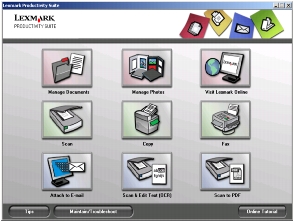
Botones del Paquete de productividad Lexmark
|
Haga clic en
|
Para
|
Detalles
|
|

|
Gestionar documentos
|
Organizar, buscar o imprimir documentos. Enviar documentos a otras personas o abrirlos con diferentes programas.
|
|

|
Gestionar fotografías
|
Organizar o imprimir fotografías en diferentes formatos. Enviar fotografías a otras personas o abrirlas con diferentes programas.
|
|

|
Visitar la página web de Lexmark
|
Conectarse al sitio web de Lexmark
|
|

|
Escanear
|
Escanear una fotografía o un documento.
|
|

|
Copiar
|
Copiar una fotografía o un documento con opciones de ampliación, reducción o modificación de otras funciones.
|
|

|
fax
|
Enviar un fax o modificar la configuración de fax.
|
|

|
Adjuntar a correo electrónico
|
Enviar por correo electrónico documentos o fotografías que se han escaneado o guardado en el ordenador.
|
|

|
Escanear y editar texto (OCR)
|
Escanear un documento y enviarlo a un procesador de texto para editar su contenido (OCR).
|
|

|
Escanear a PDF
|
Escanear un documento y guardarlo en el ordenador en formato PDF.
|
|
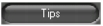
|
Obtener más información acerca de las funciones este software.
|
|

|
Usar herramientas para garantizar el funcionamiento óptimo del dispositivo Todo en Uno.
|
|
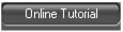
|
Visualizar un tutorial basado en web
|
Uso del Centro Todo en Uno Lexmark
Utilice el software del Centro Todo en Uno Lexmark para escanear, copiar y enviar o recibir documentos por fax. Para abrir el software del Centro Todo en Uno:
- Haga doble clic en el icono Paquete de productividad y, a continuación, seleccione una tarea para la cual sea necesario utilizar el Centro Todo en Uno.
- Haga clic en Inicio
 Programas
Programas  Lexmark 7100 Series
Lexmark 7100 Series  Centro Todo en Uno.
Centro Todo en Uno. - Haga clic con el botón secundario del ratón en el icono de la bandeja del sistema y seleccione Centro Lexmark 7100 Series Todo en Uno.
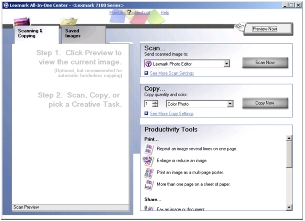
Página Escaneo y copia
La página Escaneo y copia cuenta con cuatro secciones principales: Escanear, Copiar, Herramientas de productividad y Presentación preliminar.
|
En la sección
|
Puede:
|
|
Escanear
|
- Seleccionar un programa al que enviar la imagen escaneada.
- Seleccionar el tipo de imagen que se está escaneando.
- Seleccionar el uso final de la imagen escaneada.
Nota: haga clic en Ver más opciones de escaneo para ver todos los ajustes.
|
|
Copiar
|
- Seleccionar el número y color de las copias.
- Seleccionar el valor de la calidad de las copias.
- Ajustar el tamaño del área escaneada.
- Regular la claridad de las copias.
- Ampliar o reducir las copias.
Nota: haga clic en Ver más opciones de copia para ver todos los valores.
|
|
Herramientas de productividad
|
Elegir entre varias ideas creativas.
- Repetir una imagen varias veces en una página.
- Ampliar o reducir una imagen.
- Imprimir una imagen como un póster de varias páginas.
- Más de una página en una hoja de papel.
- Enviar una imagen o documento por fax.
- Enviar una imagen o documento por correo electrónico.
- Guardar una imagen en el ordenador.
- Guardar varias fotos.
- Editar el texto de un documento escaneado (OCR).
- Modificar una imagen mediante un editor de fotografías.
|
|
Presentación preliminar
|
- Seleccionar un área de la imagen de la presentación preliminar para escanearla.
- Ver una imagen de lo que se va a imprimir o copiar.
|
Nota: si desea más información acerca de la página Escaneo y copia, haga clic en Ayuda en la parte superior central de la pantalla.
Página Imágenes guardadas
La página Imágenes guardadas permite realizar tareas con imágenes guardadas en el ordenador. Esta página consta de tres secciones.
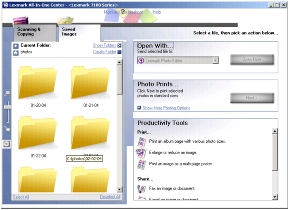
|
En la sección
|
Puede:
|
|
Abrir con
|
Seleccionar el programa al que desea enviar la imagen guardada.
|
|
Copias de fotografías
|
- Seleccionar el número y el color de las copias.
- Seleccionar el valor de la calidad de las copias.
- Regular la claridad de las copias.
- Ampliar o reducir las copias.
Nota: haga clic en Siguiente para seleccionar e imprimir las fotografías en diferentes tamaños estándar; o bien, haga clic en Ver más opciones de impresión para visualizar otros ajustes adicionales.
|
|
Herramientas de productividad
|
- Imprimir una página de álbum con distintos tamaños de fotografía.
- Ampliar o reducir una imagen.
- Imprimir una imagen como un póster de varias páginas.
- Enviar una imagen o documento por fax.
- Enviar una imagen o documento por correo electrónico.
- Editar el texto de un documento escaneado (OCR).
- Modificar una imagen mediante un editor de fotografías.
|
Nota: si desea más información sobre esta página, haga clic en Ayuda en la parte superior central de la pantalla.
Página Mantenimiento/Solución de problemas
La página Mantenimiento/Solución de problemas le ofrece vínculos directos con el Centro de soluciones Lexmark y a la Fax Setup Utility.
Para acceder a la página Mantenimiento/Solución de problemas, haga clic en el vínculo Mantenimiento/Solución de problemas ubicado en la parte superior central del Centro Todo en Uno. Para obtener ayuda, consulte Uso del Centro Todo en Uno Lexmark.
Elija uno de estos temas:
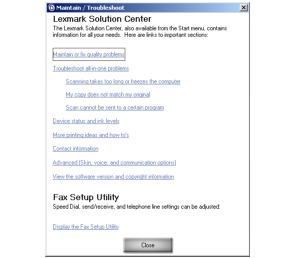
- Solución de problemas de calidad y mantenimiento
- Solución de problemas del dispositivo Todo en Uno
- Estado del dispositivo y niveles de tinta
- Más consejos para imprimir e instrucciones
- Información de contacto
- Avanzadas(opciones de diseño, voz y comunicaciones)
- Versión del software e información de copyright
- Mostrar la Fax Setup Utility
Para obtener más información acerca del Centro de soluciones Lexmark, consulte Uso del Centro de soluciones Lexmark.
Uso de las Propiedades de impresión
Propiedades de impresión es el software que controla la función de impresión del dispositivo Todo en Uno. Sus valores se pueden modificar en función del tipo de proyecto que desee crear. Puede abrir Propiedades de impresión prácticamente desde cualquier programa:
- Con el documento abierto, haga clic en Archivo
 Imprimir.
Imprimir.
- En el cuadro de diálogo Imprimir, haga clic en el botón Propiedades, Preferencias, Opciones o Configuración (según el programa).
Se mostrará la pantalla Propiedades de impresión.
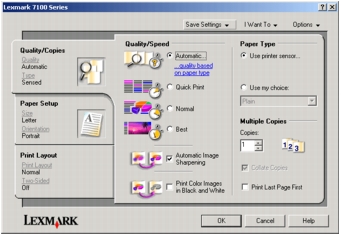
Guardar valores, menú
En el menú Guardar valores puede asignar un nombre y guardar los valores actuales de Propiedades de impresión para utilizarlos en el futuro. Puede guardar hasta cinco configuraciones personalizadas.
Menú Tareas
El menú Tareas incluye una serie de asistentes para tareas (como impresión de fotografías, sobres, banners, pósters, impresión a doble cara) con el fin de ayudarle a seleccionar los ajustes de impresión más adecuados para cada proyecto. Haga clic en Cerrar para tener una visión completa del cuadro de diálogo Propiedades de impresión.
menú Opciones
El menú Opciones le permite realizar cambios en los valores de Opciones de calidad, Opciones de presentación y Opciones de estado de la impresión. Para más información sobre estas opciones, abra el cuadro de diálogo de la ficha desde el menú y, a continuación, haga clic en el botón Ayuda del cuadro de diálogo.
El menú Opciones también le ofrece enlaces directos con diferentes secciones del Centro de soluciones Lexmark (consulte Uso del Centro de soluciones Lexmark), así como información sobre la versión del software.
Propiedades de impresión, fichas
Todos los valores de impresión se encuentran en las tres fichas principales del software Propiedades de impresión: Calidad/Copias, Configuración de papel y Presentación de impresión.
|
En la ficha
|
Puede:
|
|
Calidad/Copias
|
- Seleccionar un valor de Calidad/Velocidad.
- Seleccionar un tipo de papel.
- Personalizar el modo en que el dispositivo Todo en Uno imprime varias copias de un único trabajo de impresión. Puede ser de forma normal o intercalada.
- Seleccionar el Aumento automático de la nitidez de las imágenes.
- Seleccionar impresión de imágenes de color en blanco y negro.
- Seleccionar imprimir la última página en primer lugar.
|
|
Configuración de papel
|
- Seleccionar el tamaño de papel que está utilizando.
- Seleccionar cómo desea que aparezca orientado el documento en la página impresa. Puede ser vertical u horizontal.
|
|
Presentación de impresión
|
- Seleccionar el tipo de presentación que desea imprimir.
- Seleccione imprimir en ambas caras del papel y las preferencias de doble cara.
|
Nota: para obtener información adicional sobre estos valores, haga clic con el botón derecho del ratón sobre un valor de la pantalla y, a continuación, seleccione la opción ¿Qué es esto?
Uso del Centro de soluciones Lexmark
El Centro de soluciones Lexmark es una fuente de información muy valiosa. El Centro de soluciones proporciona ayuda sobre el dispositivo Todo en Uno e información sobre su estado, el tipo de papel detectado y los niveles de tinta.
Hay cuatro métodos para abrir el Centro de soluciones Lexmark.
- Haga doble clic en el icono Paquete de productividad Lexmark y, a continuación, haga clic en el botón Mantenimiento/Solución de problemas.
- Haga clic en Inicio
 Programas
Programas  Lexmark 7100 Series
Lexmark 7100 Series  Centro de soluciones Lexmark.
Centro de soluciones Lexmark. - Desde el Centro Todo en Uno, haga clic en el vínculo Mantenimiento/Solución de problemas ubicado en la parte superior central de la página Escaneo y copia, y haga clic en un tema.
- Haga clic con el botón secundario en el icono de la bandeja del sistema y seleccione Centro de soluciones Lexmark 7100 Series.
Aparece la ficha Estado de la impresora.
El Centro de soluciones Lexmark consta de seis fichas: Estado de la impresora, Cómo, Solución de problemas, Mantenimiento, Información de contacto y Avanzadas.
|
En la ficha
|
Puede:
|
|
Estado de la impresora (cuadro de diálogo Principal)
|
- Ver el estado del dispositivo Todo en Uno. Por ejemplo, durante la impresión, el estado es Impresión en curso.
- Ver el tipo de papel detectado en el dispositivo Todo en Uno.
- Ver los niveles de tinta de los cartuchos de impresión.
|
|
Cómo
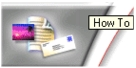
|
Aprender a:
- Escanear, copiar, enviar y recibir faxes e imprimir.
- Encontrar y cambiar los valores.
- Utilizar las características básicas.
- Imprimir proyectos como banners y transferencias térmicas.
|
|
Solución de problemas

|
- Ver consejos sobre el estado actual.
- Buscarle solución a los problemas del dispositivo Todo en Uno.
|
|
Mantenimiento

|
Nota: espere a que haya finalizado el escaneo antes de instalar cartuchos nuevos.
- Ver las opciones de compra de cartuchos nuevos.
- Imprimir una página de prueba.
- Efectuar limpieza para eliminar bandas horizontales.
- Alinear para eliminar bordes borrosos.
- Solucionar otros problemas de tinta.
- Eliminar residuos de postales japonesas.
|
|
Información de contacto
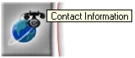
|
- Obtener información sobre cómo ponerse en contacto con Lexmark por teléfono, correo electrónico o a través de Internet.
|
|
Avanzadas
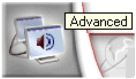
|
- Cambiar el aspecto de la ventana Estado de impresión y activar o desactivar los avisos de voz de eventos de impresión.
- Cambiar los valores de impresión de red.
- Compartir información con Lexmark acerca del uso que hace del dispositivo Todo en Uno.
- Obtener información acerca de la versión de software.
|
Nota: si desea más información, haga clic en el botón Ayuda, situado en la esquina inferior derecha de la pantalla.
Uso del Editor de fotografías Lexmark
Utilice el software del Editor de fotografías Lexmark para editar gráficos o fotografías antes de imprimirlos.
Para acceder al Editor de fotografías Lexmark, haga lo siguiente:
- Haga clic en Inicio
 Programas
Programas  Lexmark 7100 Series
Lexmark 7100 Series  Editor de fotografías Lexmark o haga doble clic en una imagen.
Editor de fotografías Lexmark o haga doble clic en una imagen. - Haga doble clic en un archivo de imagen.
- Desde la página Escaneo y copia del Centro Todo en Uno, seleccione Editor de fotografías en el cuadro de diálogo desplegable Enviar imágenes escaneadas a antes de escanear la imagen o el documento.
Se muestra el Editor de fotografías Lexmark.
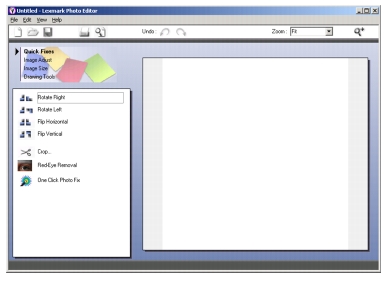
Utilice las herramientas disponibles para editar el gráfico.
Nota: al desplazar el puntero sobre la herramienta obtendrá una descripción.
Uso de las Soluciones de fax Lexmark
Emplee esta utilidad para ajustar los valores de configuración de envío y recepción de faxes. Cuando guarda los valores, éstos se aplican a cada uno de los faxes que envía o recibe. Asimismo, también puede emplear esta utilidad para crear y editar la lista de marcación rápida.
Haga clic en Inicio  Programas (o Todos los programas)
Programas (o Todos los programas)  Lexmark 7100 Series
Lexmark 7100 Series  Soluciones de fax Lexmark.
Soluciones de fax Lexmark.
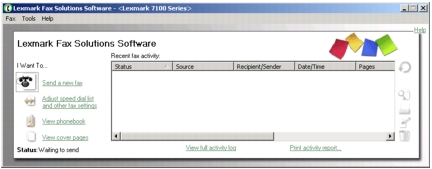
Para personalizar los valores de fax mediante el software, haga clic en Ajustar la lista de marcación rápida y otros valores de fax. Si desea obtener una lista de las opciones disponibles, consulte Personalización de los valores mediante las Soluciones de fax Lexmark.
 Descripción de los componentes del dispositivo Todo en Uno
Descripción de los componentes del dispositivo Todo en Uno Descripción de los componentes del dispositivo Todo en Uno
Descripción de los componentes del dispositivo Todo en Uno Uso del software del dispositivo Todo en Uno
Uso del software del dispositivo Todo en Uno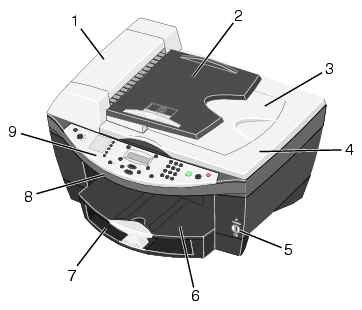
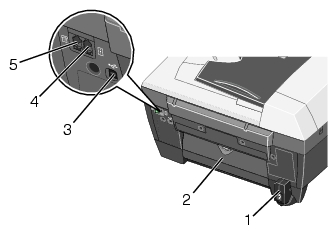
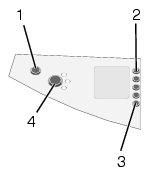
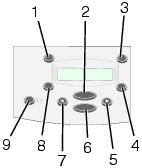
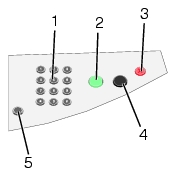
 Programas
Programas  Lexmark 7100 Series
Lexmark 7100 Series  Paquete de productividad Lexmark.
Paquete de productividad Lexmark.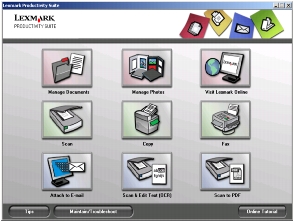
 Programas
Programas  Lexmark 7100 Series
Lexmark 7100 Series  Centro Todo en Uno.
Centro Todo en Uno. 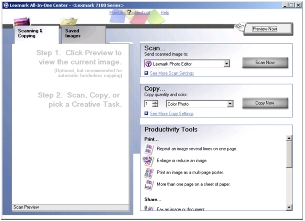
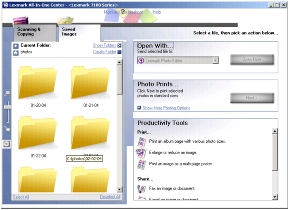
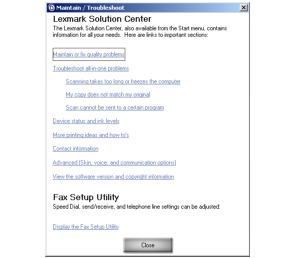
 Imprimir.
Imprimir.
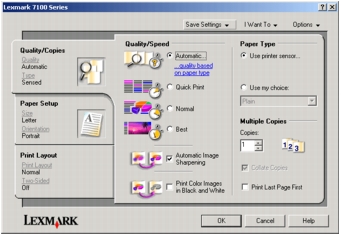
 Programas
Programas  Lexmark 7100 Series
Lexmark 7100 Series  Centro de soluciones Lexmark.
Centro de soluciones Lexmark.  Programas
Programas  Lexmark 7100 Series
Lexmark 7100 Series  Editor de fotografías Lexmark o haga doble clic en una imagen.
Editor de fotografías Lexmark o haga doble clic en una imagen. 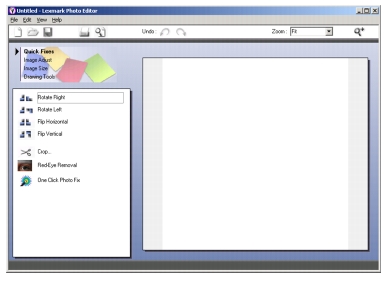
 Programas (o Todos los programas)
Programas (o Todos los programas)  Lexmark 7100 Series
Lexmark 7100 Series  Soluciones de fax Lexmark.
Soluciones de fax Lexmark.